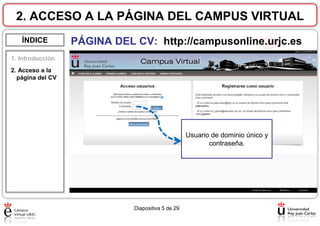Curso basico cv_v-07-03-2013
- 1. Curso Básico de Introducción a Moodle MARIANO SANCHEZ
- 2. 1. INTRODUCCIÓN AL CURSO ÍNDICE 1. Introducción OBJETIVO Conocer la estructura general de Moodle Aprender a usar los distintos recursos básicos que ofrece para crear y gestionar las asignaturas ¿QUÉ SE VA A DAR? Qué es el Campus Virtual Moodle (contenido web y acceso) Qué herramientas ofrece a los profesores y su utilidad Cómo se gestiona una asignatura on-line (pruebas) Diapositiva 2 de 29
- 3. 1. INTRODUCCIÓN AL CURSO ÍNDICE 1. Introducción ITINERARIO DE FORMACIÓN Profesorado: 1) Curso Básico de Introducción a Moodle ESTE CURSO ES NECESARIO 2) Curso de Gestión Avanzada de Moodle. Sacar el máximo rendimiento a las herramientas de Moodle. Profesorado de titulaciones online 3) Talleres de adaptación de asignaturas a Moodle Montar una asignatura en Moodle y resolver las dudas que puedan surgir Diapositiva 3 de 29
- 4. 1. INTRODUCCIÓN AL CURSO ÍNDICE Curso Básico 1. Introducción • 1 día • 5 horas/día (mañana) • Introducción a la plataforma Taller de adaptación • 1 días • 5 horas/día (mañana o tarde) • Adaptar el contenido de WebCT a Moodle Gestión Avanzada • 5 días • 5 horas/día (mañana o tarde) • Profundizar en las herramientas Diapositiva 4 de 29
- 5. 2. ACCESO A LA PÁGINA DEL CAMPUS VIRTUAL ÍNDICE PÁGINA DEL CV: http://campusonline.urjc.es 1. Introducción 2. Acceso a la página del CV Usuario de dominio único y contraseña. Diapositiva 5 de 29
- 6. 2. ACCESO A LA PÁGINA DEL CAMPUS VIRTUAL ÍNDICE http://miportal.urjc.es 1. Introducción 2. Acceso a la página del CV Diapositiva 6 de 29
- 7. 3. LISTADO DE ASIGNATURAS ÍNDICE 1. Introducción 2. Acceso a la página del CV 3.Listado de asignaturas Diapositiva 7 de 29
- 8. 3. LISTADO DE ASIGNATURAS PÁGINA PRINCIPAL: SECCIONES 1. CABECERA B. C. Diapositiva 8 de 29 A.
- 9. 3. LISTADO DE ASIGNATURAS PÁGINA PRINCIPAL: SECCIONES 2. MIS CURSOS Diapositiva 9 de 29
- 10. 3. LISTADO DE ASIGNATURAS PÁGINA PRINCIPAL: SECCIONES 3. ZONAS LATERALES Los bloques albergan toda clase de herramientas y funcionalidades. Los bloques de la página principal vienen prefijados por Campus Virtual. Por defecto, van a aparecer los siguientes bloques: Zona lateral izquierda Navegación: para facilitar la navegación entre los distintos elementos. Ajustes: para facilitar la configuración de las distintas secciones donde nos encontremos. Las opciones de este bloque depende de la sección en la que estemos. Diapositiva 10 de 29
- 11. 3. LISTADO DE ASIGNATURAS PÁGINA PRINCIPAL: SECCIONES 3. ZONAS LATERALES Zona lateral derecha: Calendario Eventos próximos Últimas noticias 4. MENÚ INFERIOR Accesos directos a: Mi perfil Mi calendario Mensajes Diapositiva 11 de 29
- 12. 6. DENTRO DE UNA ASIGNATURA ÍNDICE 1. Introducción 2. Acceso a la página del CV 3. Página del CV 4. Acceso al CV 5. Listado de asignaturas 6. Dentro de 1 asignatura Diapositiva 12 de 29
- 13. 6. DENTRO DE UNA ASIGNATURA PÁGINA PRINCIPAL: SECCIONES 1. CABECERA Nombre de la titulación Nombre de la asignatura Diapositiva 13 de 29
- 14. RESUMEN PASOS PARA PREPARAR UNA ASIGNATURA 1. Entrar al perfil de usuario y poner una foto y breve currículum. 2. Personalizar asignatura 1. Apartados (Información general, Profesorado, Contenidos, Evaluación y Otros Recursos) 3. Subir los materiales al apartado Contenidos y proponer a los alumnos las actividades necesarias. 4. Calendario para informar cuando ponemos un tema nuevo. Diapositiva 14 de 29
- 16. TIPOS DE FOROS Moodle proporciona cinco tipos de foros: Foro para uso general: es un foro abierto donde tanto el alumno como el profesor puede iniciar un nuevo tema. Cada persona plantea un tema: en este caso tanto el profesor como el alumno pueden iniciar un tema, pero solo uno. Debate sencillo: solo se plantea un tema de discusión desarrollado en una página. Foro P y R: en este caso el profesor plantea una pregunta en el post inicial de una discusión. El alumno no verá las respuestas de los compañeros/as de asignatura a la pregunta planteada hasta que no haya puesto la suya propia. Foro estándar que aparece en un formato de blog: este foro es igual que el foro para uso general pero se muestra con el aspecto de un blog en lugar del clásico formato de foro. Diapositiva 16 de 29
- 17. EVENTOS CALENDARIO Estos eventos son añadidos por Campus Virtual y los visualizan todos los usuarios de la plataforma. Son fechas importantes para esta asignatura concreta. Solo los profesores pueden publicar eventos de curso. Los eventos de curso son visibles en los calendarios de todos los usuarios de una asignatura. Sólo son visibles en el calendario de los miembros de ese grupo. Sólo los profesores pueden publicar este tipo de eventos. Sólo son visibles en el calendario de cada participante, pero no en el de los demás usuarios. Diapositiva 17 de 29
- 18. CÓMO CREAR UN EXAMEN “Agregar Actividad…”->Cuestionario 1. Accedemos al “Banco de preguntas” 1. Crear una CATEGORÍA 2. Crear PREGUNTAS 2. Creamos y configuramos el cuestionario (examen) 3. Entramos al cuestionario ->Está vacío 4. Añadir preguntas Buscar la categoría y añadir las preguntas 5. Dar puntuación Ya estaría el examen creado con las preguntas Diapositiva 18 de 29
- 19. TIPOS DE PREGUNTAS Hay once tipos de preguntas: Calculadas (tres tipos): responder a una fórmula matemática. Ejemplo: ¿Cuál es el área de un triángulo de base {a} y altura {h}? Emparejamiento: relacionar elementos de dos columnas. Ensayo: redacción de la respuesta. Numérica: responder un número con o sin unidades. Ejemplo: ¿Cuál es la raíz cuadrada de 6?. Opción múltiple: seleccionar una o varias respuestas correctas. Pregunta de emparejamiento de respuesta corta aleatoria: relacionar elementos de dos columnas aleatorias. Tenemos que definir varias preguntas de respuesta corta Crear la pregunta de emparejamiento en base a estas preguntas de respuesta corta Diapositiva 19 de 29
- 20. TIPOS DE PREGUNTAS Hay once tipos de preguntas: Respuesta corta: responder una palabra o frase corta. Respuestas anidadas(Cloze): el profesor debe introducir un texto, en un formato determinado, para definir si el alumno debe dar una respuesta corta, elegir de entre una serie de opciones o realizar un cálculo sencillo Verdadero/falso Descripción: para añadir información al cuestionario. Diapositiva 20 de 29
- 21. COMPORTAMIENTO DE LAS PREGUNTAS Los alumnos pueden interactuar con las preguntas en el cuestionario de diferentes maneras. Calificación manual: en este caso el cuestionario no se califica automáticamente. Varias respuestas a una misma pregunta: Interactiva con varios intentos: el alumno responde a la pregunta y obtiene retroalimentación inmediata, y si la respuesta es incorrecta, puede responder de nuevo siempre que pongamos un texto en la pista de la pregunta. Penalización. Modo adaptativo: permite al estudiante varias respuestas a una pregunta. En este caso no hace falta poner un texto en la pista de la pregunta. Penalización. Modo adaptativo (sin penalización): Igual que el anterior, pero no se le aplican penalizaciones Diapositiva 21 de 29
- 22. COMPORTAMIENTO DE LAS PREGUNTAS Retroalimentación diferida: se comporta como un examen al uso. Retroalimentación diferida con CBM: igual que la anterior pero se añade el grado de certeza que tiene el alumno en su respuesta a la pregunta. Retroalimentación inmediata: los alumnos obtienen retroalimentación inmediata, pero no pueden modificar la respuesta. Retroalimentación inmediata con CBM: igual que la anterior pero se añade el grado de certeza que tiene el alumno en su respuesta a la pregunta. Diapositiva 22 de 29
- 23. CALIFICACIÓN FINAL DEL CURSO ESTRATEGIAS DE CALIFICACIÓN Media de calificaciones: es la suma de todas las calificaciones divida por el número total de calificaciones. Media ponderada de calificaciones: a cada elemento de calificación se le puede asignar un peso para dar más importancia a unos elementos que a otros. En resumen, el cálculo corresponde a la suma de calificaciones de cada tarea ponderadas con su peso respectivo, y dividido entre la suma de los pesos. Media ponderada simple de calificaciones: la diferencia con la media ponderada es que el peso se calcula como la calificación máxima posible menos la calificación mínima posible. Una tarea de 100 puntos tendrá un peso de 100, una tarea de 10 puntos tendrá un peso de 10, etc. Mediana de calificaciones: para realizar el cálculo, primero ser ordenan las calificaciones obtenidas (de menor a mayor) y, se descartan los valores más altos y más bajos, quedándonos directamente con el valor central (cuando tenemos un número impar de valores) o realizando la media de los dos valores centrales (cuando tenemos un número par de valores). Diapositiva 23 de 29
- 24. CALIFICACIÓN FINAL DEL CURSO ESTRATEGIAS DE CALIFICACIÓN Calificación más baja: nos quedamos con la calificación más baja de todas. Normalmente se utiliza con la propiedad "Agregar sólo calificaciones no vacías" habilitada. Calificación más alta: nos quedamos con la calificación más alta de todas. Moda de las calificaciones: es la calificación que aparece con más frecuencia. Suma de las calificaciones: este método suma todas las calificaciones, sin tener en cuenta en qué rango de notas están. Diapositiva 24 de 29
- 25. DESPUÉS DEL CURSO… SI SURGEN PROBLEMAS Abrir una incidencia en el CAU: cau.urjc.es Llamar al 4444 Mandar un correo a: [email protected] SI SURGEN DUDAS Contactar con Campus Virtual Teléfono: NO HAY Correo electrónico: [email protected] Diapositiva 25 de 29
- 26. Curso Básico de Introducción a Moodle